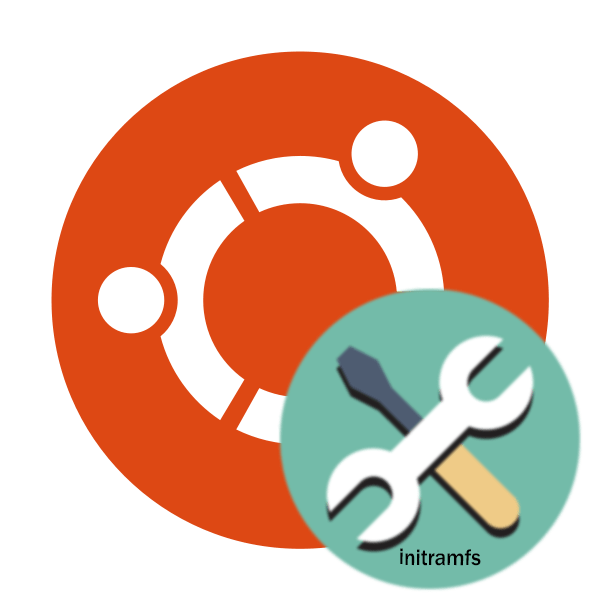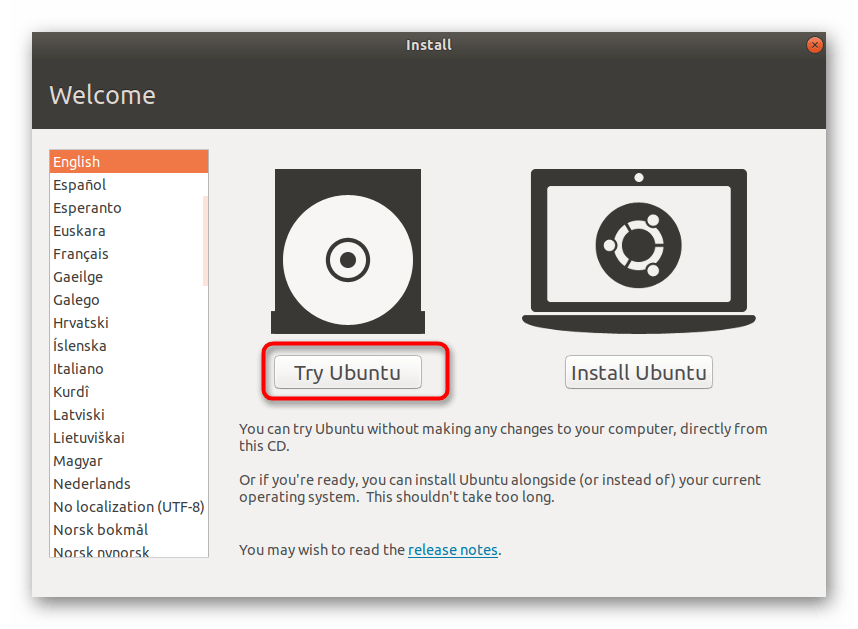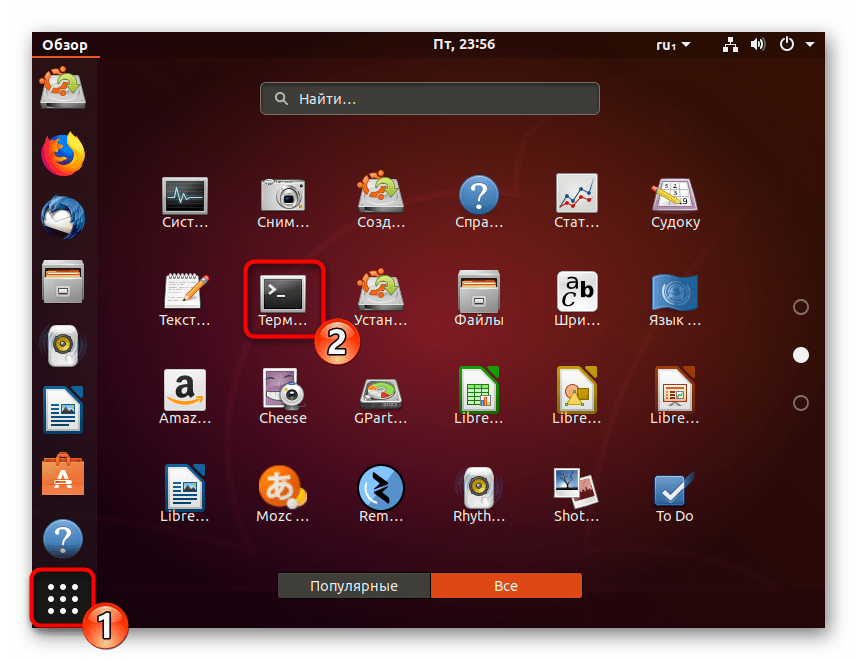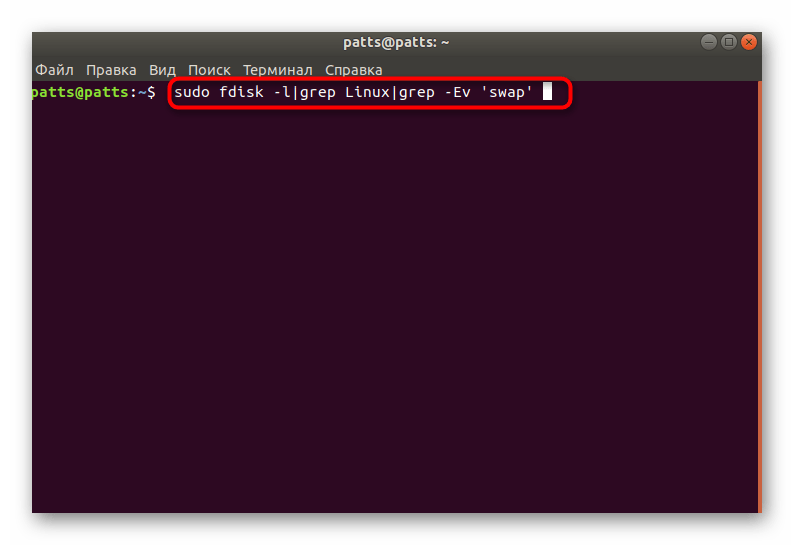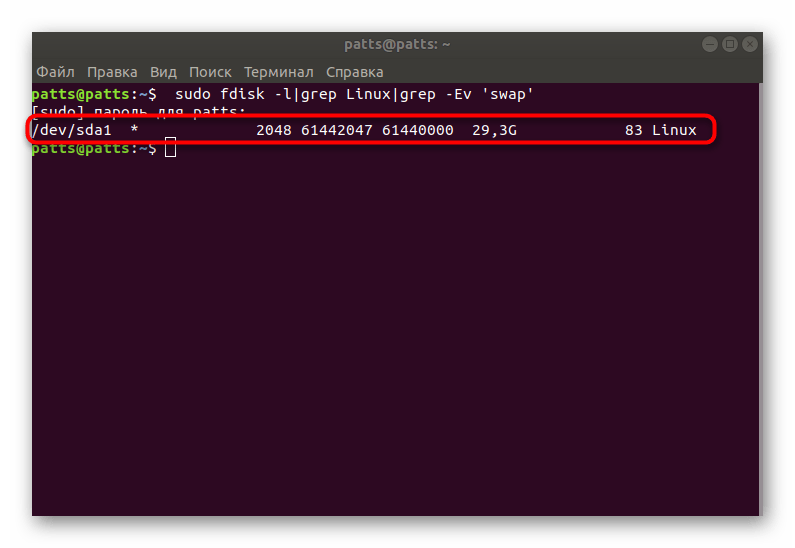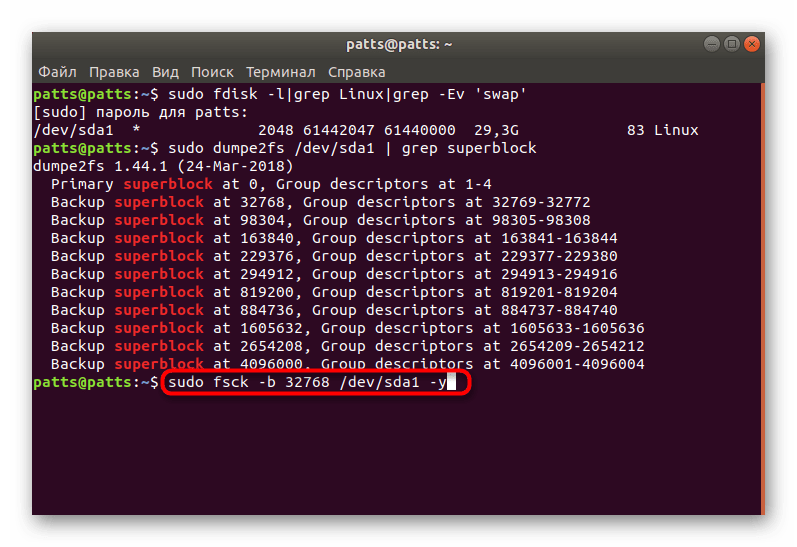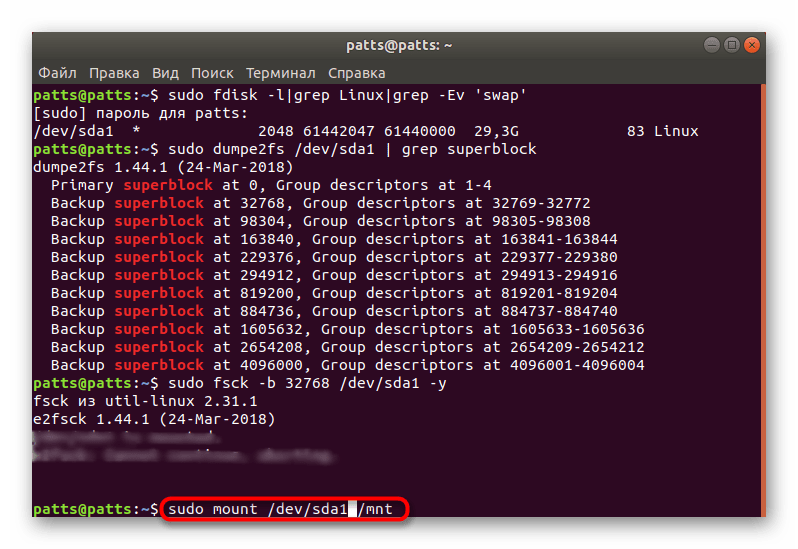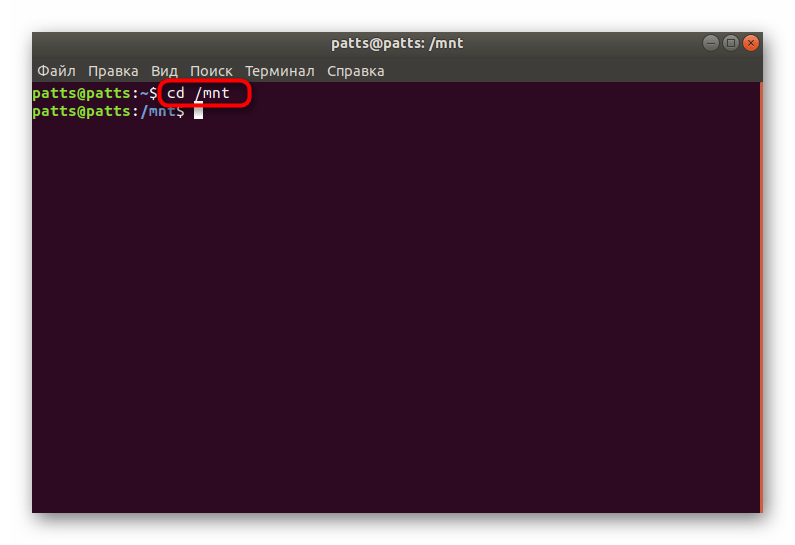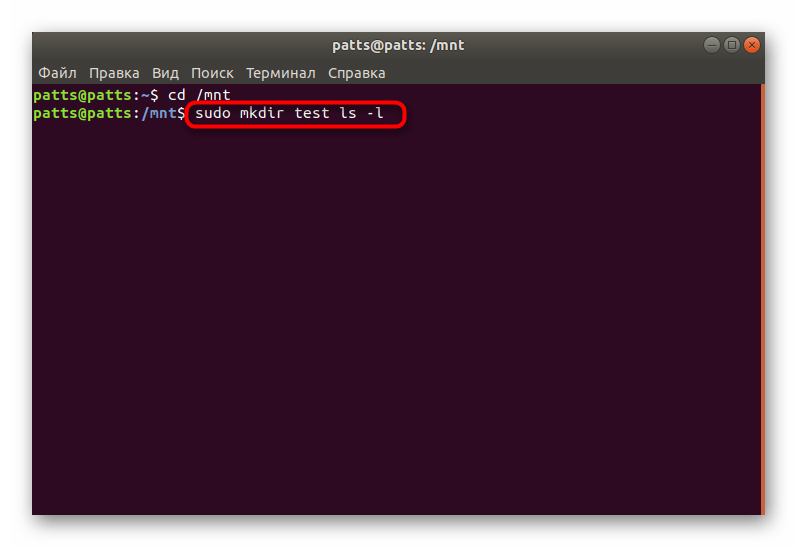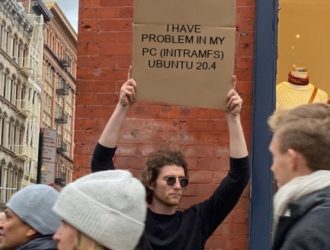- Исправление загрузки в initramfs при запуске Ubuntu
- Исправляем ошибку с загрузкой в initramfs при запуске Ubuntu
- Кали не загружается: чёрный экран initramfs.
- Симптомы проблемы
- СПРАВОЧКА
- Проблема initramfs : вариант первый
- Проблема initramfs : вариант второй
- Проблема initramfs : вариант третий
- Восстанавливаем свалившийся в busybox из-за ошибки initramfs Linux
- Как исправить ошибку «initramfs» в Ubuntu
- Как исправить ошибку «initramfs» в Ubuntu
- Заключение
Исправление загрузки в initramfs при запуске Ubuntu
initramfs — файловая система оперативной памяти, которая используется для начального запуска операционных систем на базе ядра Linux. При установке ОС все библиотеки, утилиты и конфигурационные файлы сжимаются в архив, после чего передаются указанной файловой системой в загрузчик, где и продолжается старт системы. Иногда пользователи дистрибутива Ubuntu сталкиваются с тем, что при включении компьютера они попадают в консоль управления именно этой ФС без возможности дальнейшей загрузки системы. Связано это с повреждением потока запуска и восстанавливается достаточно простым методом.
Исправляем ошибку с загрузкой в initramfs при запуске Ubuntu
В большинстве случаев рассматриваемая проблема связана со сбоем в одном из суперблоков, и при попытке выхода из initramfs через команду exit появляется надпись следующего содержания:
exit /dev/mapper/ubuntu—vg-root contains a file system with errors, check forced. Inodes that were part of a corrupted orphan linked list found. /dev/mapper/ubuntu-vg-root: UNEXPECTED INCONSISTENCY; Run fsck MANUALLY. (ie, without -a or -p options) fsck exited with status code 4. The root file system on /dev/mapper/ubuntu—vg-root requires manual fsck .
При возникновении подобной ситуации лучшим методом исправления проблему будет восстановление работы суперблока, а сделать это можно следующим образом:
- Загрузите ISO-образ с такой же версией Ubuntu, как установлена на компьютере, с официального сайта и создайте загрузочную флешку. Детальнее об этой процедуре вы можете узнать в другой нашей статье по следующей ссылке.
При запуске ОС выберите загрузку с флешки, и при отображении окна инсталляции переходите в режим «Try Ubuntu».
Узнайте номер системного раздела жесткого диска с установленной системой, введя команду sudo fdisk -l|grep Linux|grep -Ev ‘swap’ .
В новой строке вы увидите обозначение, например /dev/sda1. Запомните его, ведь в дальнейшем это потребуется для исправления ошибки.
Запустите процедуру перечисления всех существующих суперблоков, указав sudo dumpe2fs /dev/sda1 | grep superblock . В каждом суперблоке хранится определенное количество метаданных файловой системы, поэтому сбои в их работе и провоцируют отказ загрузки ОС.
Возьмите за пример любой блок, например, первый. С его помощью будет производиться восстановление ФС. Запуск этой операции осуществляется после ввода sudo fsck -b 32768 /dev/sda1 -y , где 32768 — номер суперблока, а /dev/sda1 — необходимый раздел жесткого диска.
Благодаря опции -y все изменения будут автоматически приниматься, и при успешном завершении процесса на экране отобразится следующее уведомление:
fsck 1.40.2 (12-Jul-2007) e2fsck 1.40.2 (12-Jul-2007) /dev/sda1 was not cleanly unmounted, check forced. Pass 1: Checking inodes, blocks, and sizes Pass 2: Checking directory structure Pass 3: Checking directory connectivity Pass 4: Checking reference counts Pass 5: Checking group summary information Free blocks count wrong for group #241 (32254, counted=32253). Fix? yes Free blocks count wrong for group #362 (32254, counted=32248). Fix? yes Free blocks count wrong for group #368 (32254, counted=27774). Fix? yes . /dev/sda1: ***** FILE SYSTEM WAS MODIFIED ***** /dev/sda1: 59586/30539776 files (0.6% non-contiguous), 3604682/61059048 blocks
Осталось смонтировать системный раздел sudo mount /dev/sda1 /mnt .
Далее перейдите в него через cd /mnt , чтобы все команды выполнялись непосредственно из самого каталога.
Просмотрите содержимое ФС через sudo mkdir test ls -l . Успешное выполнение этой операции говорит о том, что восстановление прошло удачно и можно перезапускать ОС.
Иногда даже после успешного исправления рассмотренной проблемы юзеры сталкиваются с ошибками при запуске операционной системы. Чаще всего они связаны с поломкой стандартного загрузчика GRUB. Поэтому придется дополнительно восстановить и этот стандартный компонент. Развернутое руководство о том, как выполняется поставленная задача через Boot-Repair, ищите в материале далее.
По завершении всех процедур флешка с LiveCD Ubuntu вам больше не понадобится. Если возникло желание ее отформатировать и использовать далее для своих целей, советуем ознакомиться с отдельной нашей статьей по проведению этой операции.
Сегодня мы рассказали о самом популярном решении неполадки с загрузкой в initramfs, однако это не означает, что приведенный способ является универсальным. В случае возникновения ошибки другого характера опишите ее в комментариях, а мы постараемся предоставить правильное решение этой ситуации.
Помимо этой статьи, на сайте еще 12315 инструкций.
Добавьте сайт Lumpics.ru в закладки (CTRL+D) и мы точно еще пригодимся вам.
Отблагодарите автора, поделитесь статьей в социальных сетях.
Источник
Кали не загружается: чёрный экран initramfs.
В статье рассмотрена ошибка загрузки Кали Линукс, сопровождающаяся появлением командной строки от имени initramfs и требующей от пользователя неких действий. Рассмотрим наиболее часто встречающиеся варианты решения проблемы и возможные причины.
Симптомы проблемы
- Кали Линукс загружается в чёрный экран смерти с единственно возможной командной строкой initramfs
- вас «приветствует» сообщение от BusyBox соответствующей версии
- вероятно, у вас двойная загрузка одновременно с Windows (не обязательно)
- после решения и проверки диска ситуация повторяется
- если Windows в мультизагрузочной системе присутствует, та также отказывается загружаться
Как я уже говорил, причин несколько, но практически все они связаны с повреждением файловой системы и исправляются проверкой тома, где расположен загрузчик Кали.
СПРАВОЧКА
Без неё никак. Initramfs — это полноценный набор директорий, который вы найдёте в корневой файловой системе. Он упакован в архив специального формата и сжат с помощью специального алгоритма. В момент загрузки системы загрузчик выгружает ядро и образ initramfs в память. Ядро проверяет присутствие initramfs и, обнаружив, монтирует его в символ / , запуская /init. Init представляет собой обычно шел-скрипт, а потому процесс загрузки с помощью init достаточно продолжительный, но в нашем случае обязательный: он создаёт возможность загружаться с локального тома, запароленный вход и т.д. Однако любой сбой в части блоков initramfs автоматически «ломает» ядро системы, вызывая ошибку загрузки.
Проблема initramfs : вариант первый
Внимательно изучаем окно терминала. В числе прочих строк обнаруживается запись типа:
обратите внимание на номер тома в начале строки /dev/sda* , где вместо * цифра тома, требующего ручного запуска проверки диска. Так тут же, в терминале и наберите:
или диск целиком (тоже вариант, но если у вас на жёстком ещё и Windows на NTFS, то советую лучше не рисковать):
- Х — номер вашего тома с Линукс
- -y — разрешение на проведение операции
Перезагружаемся и входим в систему обычным порядком.
Проблема initramfs : вариант второй
Этот вариант (через Китай, но есть возможность проверить результаты работы) подсмотрен на форуме Ubuntu-водов. Вам понадобится загрузочная флешка с Кали Линукс. Запускаем живую Кали и в окне терминала вводим команду:
Отображаем список суперблоков:
не забываем заменить символ * на цифру тома с Линукс на жёстком диске. Сейчас терминал вернёт вот это:
Я выделил номера резервных суперблоков, их мы и будем использовать в качестве альтернативы побитым. Выбираем любой (я беру второй за номером 98304):
После исправления пробуем смонтировать побитый раздел и проверить, восстановлена ли файловая система (вводите команды по отдельности):
Если термина не ругается, у вас всё получилось. Перезагружайтесь и входите в системы обычным порядком.
Проблема initramfs : вариант третий
Проблема повторяется всякий раз после перезагрузки . Однако, обратите внимание. Если терминал с initframs преследует вас ИМЕННО ПОСЛЕ РАБОТЫ В WINDOWS, советую вам повторить любой из шагов, который вернул вам нормальную загрузку, но в этот раз:
- отправляемся не в Кали, а прямиком в Windows
- обнаруживаем ВСЕ ПРОГРАММЫ, которые позволяют читать файловую систему ext* из Wind-овой NTFS. По личному опыту скажу: 99% возвращающейся ошибки initframs являются драйверы таких программ, которые загружаясь с Windows, «наводят порядок» на томе с Кали, даже если вы такую программу и не запускаете вовсе. В любом случае утилит, позволяющих попасть в Кали из Windows, несколько. Выберите ту, которая не вызывает вываливания в BusyBox с initframs.
- нашли и удалили? Запускаем проверку диска с Windows с перезагрузкой:
Источник
Восстанавливаем свалившийся в busybox из-за ошибки initramfs Linux
Недавно при включении компьютера, Ubuntu меня «порадовала» тем, что решила не загружаться и «свалилась» в busybox в момент инициализации пользовательского пространства (userspace) оно же initramfs. Немного ошарашенный начал разбираться. Оказалось, что мой старенький жёсткий диск дал небольшой сбой, и подпортил суперблок файловой системы. Впрочем, оказалось что это не смертельно, и проблема эта, довольно просто и быстро решается.
Суперблок — это часть на диске, отведенная под служебную информацию файловой системы. В нем хранится информация о разделе: тип файловой системы, размер, статус и информацию о других структурах метаданных. В случае потери информации с суперблока, велик риск потерять всю информацию с раздела. Поэтому Linux хранит несколько копий этой информации — т.е. несколько суперблоков.
Перед тем, как продолжить, я должен предупредить, что не обязательна причина в суперблоке. Такая проблема может возникать и по другим причинам, установить которые можно только имея определенный опыт, либо опытным путем. В любом случае, вся суть проводимых ниже действия, лишь в проверке диска на ошибки, поэтому как минимум ничем не повредит.
Для восстановления нам понадобится загрузочный диск или флэшка с Linux. Загружаемся, и запускаем терминал. В терминале пишем:
В результате выполнения команды, будет выведен список всех разделов:
В моем случае это был один раздел. В этом списке нужно найти нужный раздел, и запомнить его. Он понадобится нам дальше. Далее посмотрим список доступных запасных суперблоков:
В команде выше, /dev/sda2 необходимо заменить на полученный ранее, нужный раздел. В результате выполнения команды, будет выведен список всех суперблоков:
Из списка запасных суперблоков, выбираем любой кроме Primary и запускаем проверку диска с указанием запасного суперблока:
Параметр -y необходим для того, чтобы fsck не спрашивал что делать с каждой найденной ошибкой, а вместо этого ее автоматически исправлял если это возможно. После того, как fsck закончит, результат выполнения будет примерно таким:
После этого перезагружаемся, отключаем флэшку/вынимаем диск из привода, и всё должно работать. 🙂
Источник
Как исправить ошибку «initramfs» в Ubuntu
Главное меню » Ubuntu » Как исправить ошибку «initramfs» в Ubuntu
Ubuntu также может встретить вас с подобными проблемами, и «initramfs» – одна из них. Это проблема загрузки Ubuntu, которая возникает из-за сбойных блоков или сбойных секторов в памяти, которые не позволяют загрузиться операционной системе.
Ваша система содержит много важных файлов, поэтому такая ошибка определенно может вызвать панику. Не о чем беспокоиться; В этой статье основное внимание уделяется тому, как решить проблему с initramfs и нормально загрузить Ubuntu. Итак, начнем:
Как исправить ошибку «initramfs» в Ubuntu
Если на вашем экране отображается ошибка «initramfs», вы уже находитесь в режиме восстановления, что означает, что вы можете вводить команды и выполнять различные операции. Ошибка будет такой:
Вы можете ввести «exit», чтобы получить подробную информацию об ошибке. Обратите внимание, что вы не можете получать подробные сведения об ошибке каждый раз, когда набираете «exit». Как обсуждалось выше, эта ошибка «initramfs» возникает при повреждении загрузочного диска. Вы можете подключить несколько дисков для их проверки, используйте:
Разделы можно просмотреть по имени /dev/sda,/dev/sdb или любому другому. Теперь, чтобы исправить ошибку «initramfs», мы используем утилиту «fsck», также известную как «проверка целостности файловой системы», которая проверяет и устраняет проблемы файловой системы. Следуйте приведенному ниже синтаксису:
Например, если наш раздел называется «/dev/sdb», то команда будет такой:
Нажмите «Enter», команда автоматически удалит поврежденные сектора из памяти. Когда появится запрос, нажмите «y». Чтобы предотвратить появление подсказок, просто используйте опцию «-y» с командой:
Если у вас несколько разделов, вы можете проверить их с помощью приведенной выше команды; команда ничего не выведет, если раздел не содержит плохих секторов. Теперь системе потребуется некоторое время, чтобы проанализировать и восстановить поврежденную часть памяти. Как только это будет сделано, введите:
Если перезагрузка не работает, введите «exit». Вот так; ошибка устранена, и Ubuntu загрузится нормально.
Заключение
«Initramfs» ошибка может устрашить вас, но, к счастью, эта ошибка имеет очень простое и простое решение. Эта ошибка возникает, когда ваша память повреждена, особенно диск, содержащий операционную систему, и не позволяет ей загружаться. Чтобы исправить это, просто используйте утилиту «fsck». В этой статье подробно объясняется процесс устранения ошибки «initramfs» для нормальной загрузки Ubuntu.
Если вы нашли ошибку, пожалуйста, выделите фрагмент текста и нажмите Ctrl+Enter.
Источник